Excelで「数字が間違っていたから入れ直したのに計算結果が変わらなくなった」と問い合わせがありました。
Excelでは計算式の引数(計算対象となる数値が入っているセル)を入れ直すと、自動で再計算されるようになっているのですが、引数を入れ直しても計算結果に反映されなくなったそうです。
Excelで数字を入れ直したのに計算結果に反映されないときの対処法
「計算方法の設定」が「手動」になっている
数字を入れ直したにもかかわらず計算結果に反映されない場合は、計算方法の設定が「手動」になっているかもしれません。Excelの計算方法の設定が「手動」になっていないかを確認してみましょう。
Excelの計算方法の設定が手動になっていないかを確認するには、【数式】タブの中にある「計算方法の設定」ボタンをクリックして、「手動」にチェックが入っていないかを見ます。
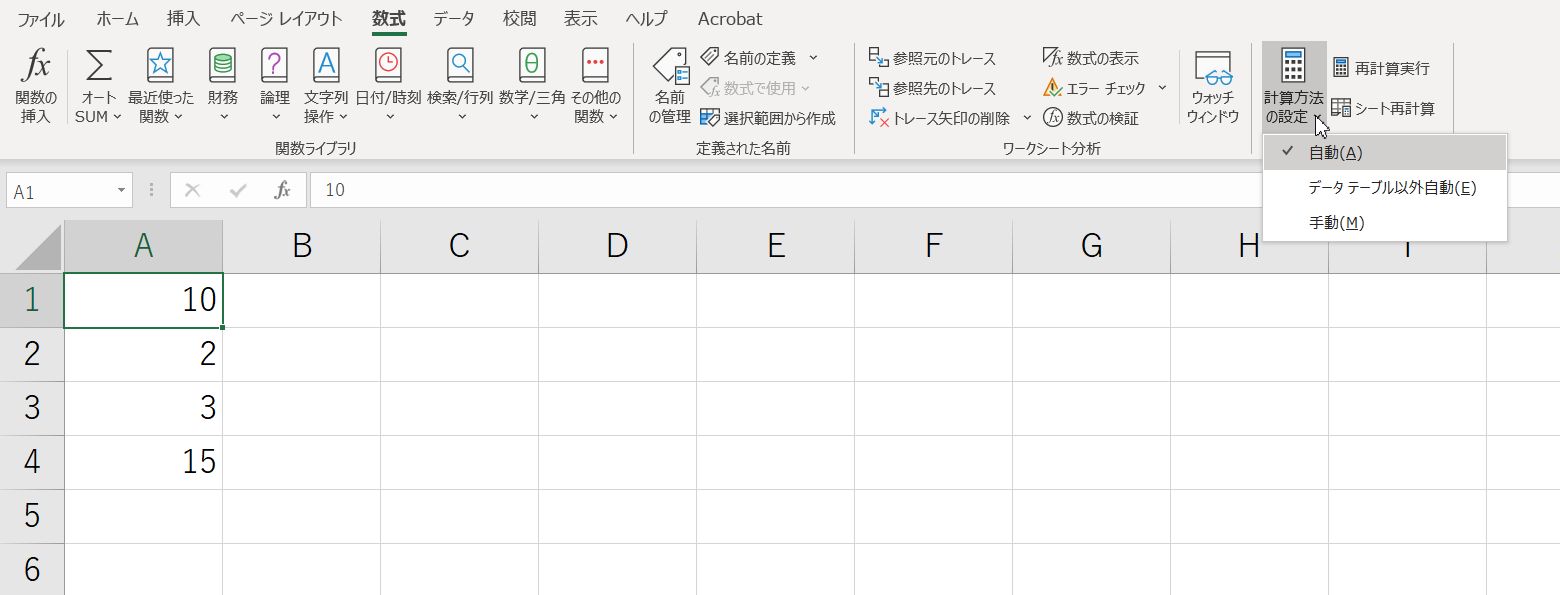
もし、計算方法の設定をクリックして「手動」にチェックが入っているなら、「自動」にマウスポインタを合わせてクリックし、計算方法の設定を「自動」に変更します。
Excelの手動計算と自動計算、何が違う?使い分け?
Excelで計算式や関数がたくさん使われていると、計算式や関数の対象範囲の数字を入れ替えるたびに再計算が行われます。
パソコンの性能や処理能力、計算式や関数の量にもよりますが、たくさんの再計算を行うとパソコンに負荷がかかり、動作が遅く(重く、ともいいます)なります。
それを避けるため、ご自身のタイミングで再計算を行うという「手動計算」を設定されている人もいらっしゃるようです。
Excelで関数が入ったセルや関数が入ったセルがたくさんあって、いちいち再計算すると動作が重くなるという場合は手動計算にしておくほうがいいこともありますが、一般的な使用であれば自動計算のままにしておかれたほうがいいと思います。
自動計算→手動計算に切り替わった理由は?
手動計算の設定になっているExcelファイルを開くと設定が変わる
このように、ある日突然、値を変えても計算結果に自動反映されなくなったという話はよくあります。そして、たいていの人が自動計算→手動計算に切り替えた記憶はないとおっしゃいます。
いろいろな原因があるかと思いますが、よくあるのが人が作ったExcelファイルを自分のパソコンで開いた後に手動計算に切り替わったというもの。
Excelで手動計算が設定されたファイルを開いて操作した後、また別のファイルを開いたときに自動計算→手動計算に切り替わることがあるようです。これは、Excelの設定が引き継がれるのが一因。
自分で作ったファイルではないため、気づきにくいですよね。人が作ったファイルにはどんな設定がされているかは分かりにくいものです。
今回、ご紹介した方法でExcelの再計算のタイミングを自動にするか、手動にするかを設定することができますので、ご自身の環境や状態に合わせて変更してみるといいかもしれません。